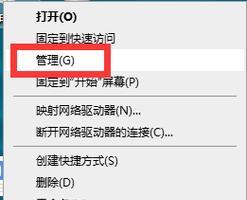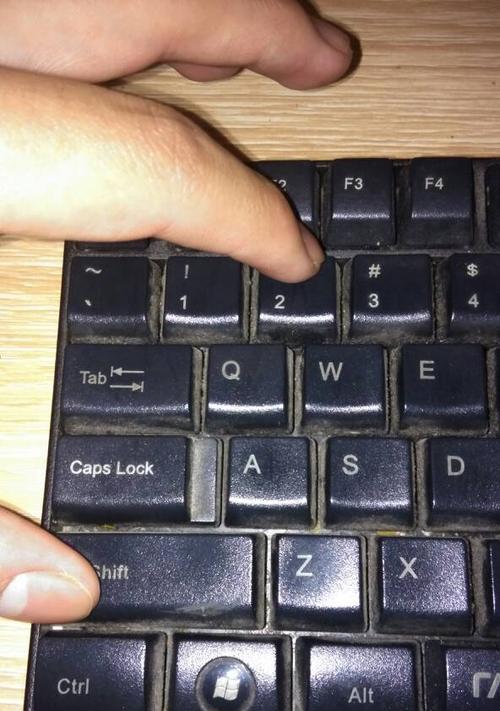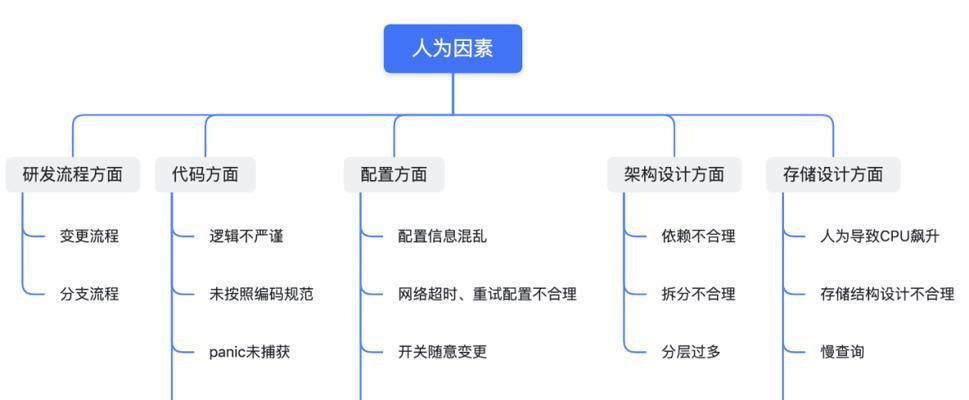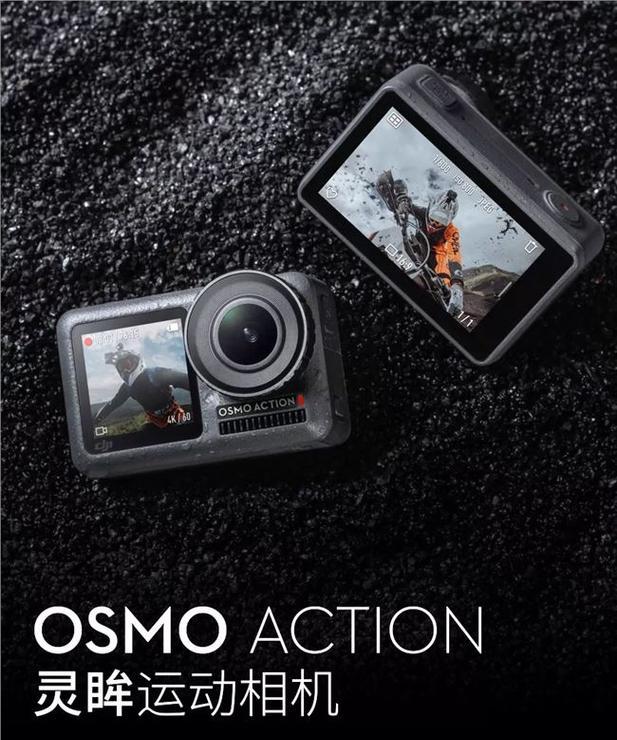电脑键盘是我们日常使用电脑时必不可少的输入设备,但有时候我们会遇到键盘无法输入字符的问题,这不仅影响工作效率,还给使用者带来了一定的困扰。本文将介绍五个解决电脑键盘无法输入字符的有效方法,帮助读者快速解决这一问题。
检查键盘连接是否松动
重启电脑以解决软件故障
清洁键盘以消除物质堆积
查看键盘设置以解决驱动问题
更换键盘以排除硬件故障
检查键盘连接是否松动
如果你的键盘无法输入字符,首先要检查键盘连接是否松动。请确保键盘连接线完全插入到电脑的USB接口或PS/2接口中,并确保连接牢固。如果连接松动,重新插拔键盘连接线,然后测试是否能够正常输入字符。
重启电脑以解决软件故障
有时候,键盘无法输入字符可能是由于软件故障引起的。尝试通过重启电脑来解决这个问题。点击电脑屏幕左下角的开始菜单,在弹出的菜单中选择“重新启动”。等待电脑重新启动后,再次测试键盘是否能够正常工作。
清洁键盘以消除物质堆积
长期使用后,键盘上可能会积累灰尘、污渍等物质,导致按键无法正常弹起或按下。此时,可以用一个小刷子或吹气罐清洁键盘上的灰尘,然后用湿纸巾擦拭键盘表面,清除污渍。清洁后的键盘再次测试是否能够输入字符。
查看键盘设置以解决驱动问题
有时候,键盘无法输入字符可能是由于驱动问题引起的。可以打开“设备管理器”查看键盘驱动程序是否正常工作。方法是点击开始菜单,在搜索框中输入“设备管理器”,打开后找到“键盘”选项。在键盘选项下展开,右键点击键盘驱动程序选择“更新驱动程序”。等待驱动程序更新完成后,再次测试键盘是否能够正常输入字符。
更换键盘以排除硬件故障
如果经过以上四个方法后,键盘仍然无法输入字符,那么很有可能是键盘本身出现了硬件故障。这时候,可以尝试更换一个键盘进行测试,如果新的键盘能够正常工作,那么说明原来的键盘存在问题,需要进行修理或更换。
遇到电脑键盘无法输入字符的问题时,我们可以采取以下五个有效方法进行解决。首先检查键盘连接是否松动,其次可以尝试重启电脑解决软件故障,然后清洁键盘以消除物质堆积,查看键盘设置以解决驱动问题,最后可以更换键盘以排除硬件故障。通过以上方法,希望能够帮助读者快速解决电脑键盘无法输入字符的问题。